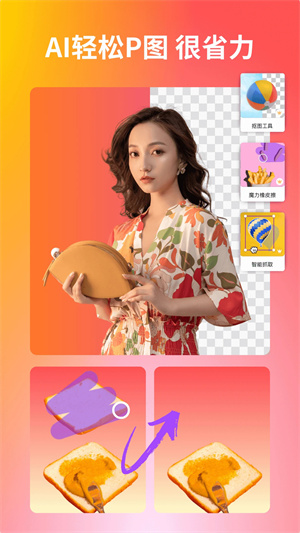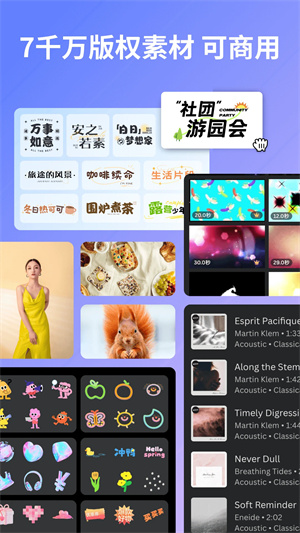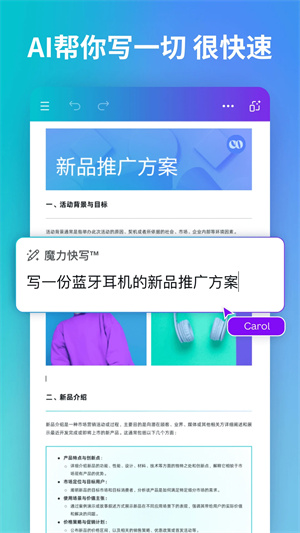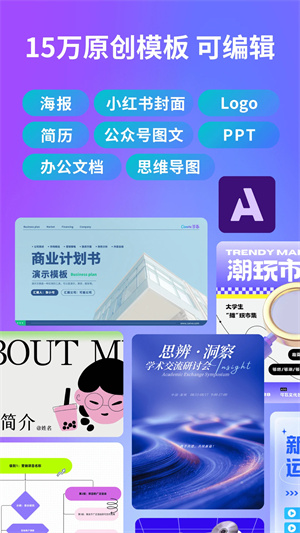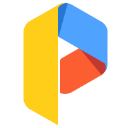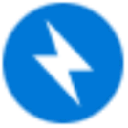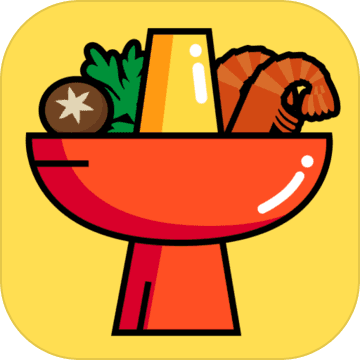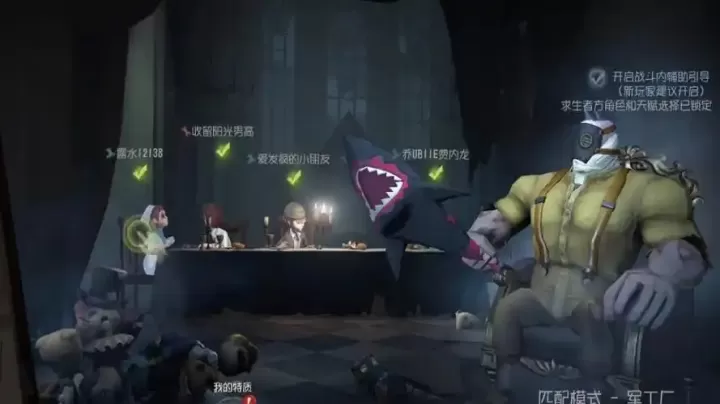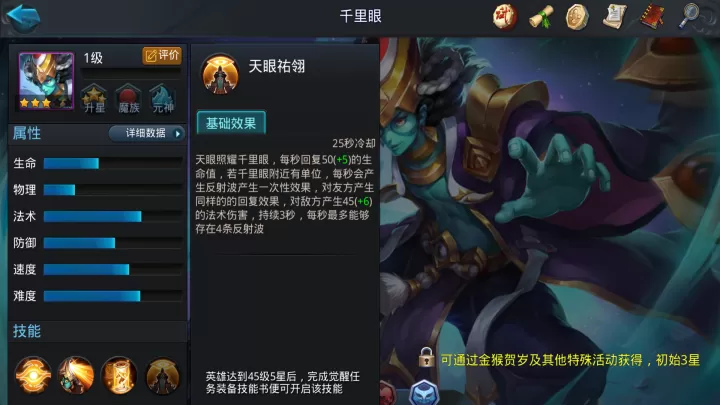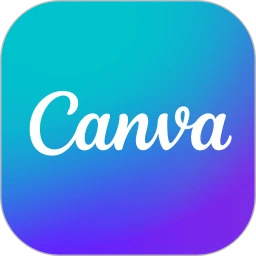
精彩截图
软件介绍
Canva可画官方版是一款功能强大且操作简便的平面设计工具,即使没有专业设计基础的用户也能轻松完成公司或学校布置的各种任务,软件内所有素材均为正版授权可自由使用,用户只需选择所需模板并下载素材,添加文字后可从上百种字体中灵活调整大小、颜色和排版位置,快速实现符合个人想法的创意设计。
软件特色
1、个性化文字添加
支持在图片中灵活添加文字或标题,充分展现独特风格。提供超100款字体选择,并可自由调整文字大小、颜色、位置和旋转角度,助你打造完美设计。
2、海量优质图片资源
拥有超过300万张高质量图片(含照片与插图)资源库,同时提供大量免费设计元素与字体。支持直接上传设备相册中的图片,也可随时使用应用内相机进行拍摄。
3、专业级照片编辑
内置简洁而强大的照片编辑器,提供多种现成滤镜,并支持亮度、对比度等参数精细调节,轻松提升照片表现力。可统一品牌宣传图片风格,打造引人注目的社交媒体内容。
4、便捷分享与发布
支持直接分享至各大社交平台,也可将设计作品保存至本地相册,并通过邮件、短信等渠道快速分享。
5、人人可用的设计工具
无论你是小微企业主、音乐人、教育工作者、学生、非营利组织成员、社交媒体运营者、房产经纪人或普通家长,这款应用都能助你轻松创作专业级设计作品与精美照片,效果堪比专业设计团队!
软件功能
1、智能抠图
上传图片后,一键自动去除背景,并可下载透明底PNG格式图片,操作简单快捷。
2、贴纸与滤镜
提供丰富精美的贴纸资源和多样风格的滤镜效果,让照片更具趣味与表现力。
3、多尺寸适配
支持将同一设计一键调整为不同尺寸,轻松满足多平台发布及多种用途的尺寸需求。
4、智能取色协调
上传图片后,可使用“应用图片颜色到页面”功能,自动提取并统一整体设计的色调,瞬间提升视觉协调性。
5、动态效果添加
不仅支持平面设计,还可为元素添加淡入、浮出、放大等多种动态效果,让创作更具生动感和吸引力。
6、视频编辑与生成
除了可对原有视频进行剪辑外,还能将图片转换为视频内容,一站式完成视频创作与导出。
Canva可画app使用教程
一、怎么添加自己的图片
1、打开app,在首页中点击右下角+号
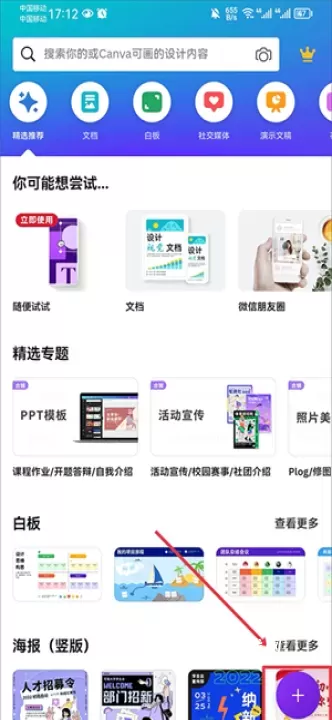
2、进入后点击下方的使用自己的照片
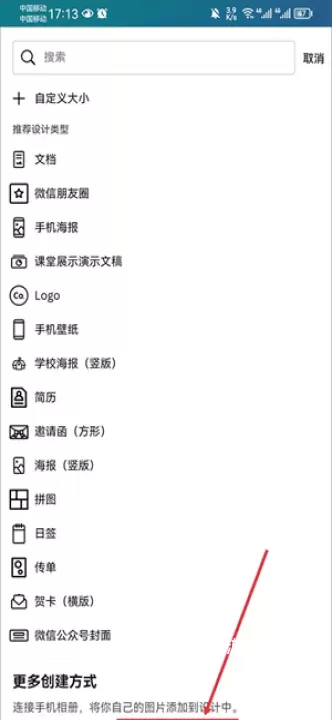
3、在相册中选择照片后,接着选择图片的大小,若下方大小不合适时,可以点击自定义大小,大小选择完成后点击创建即可
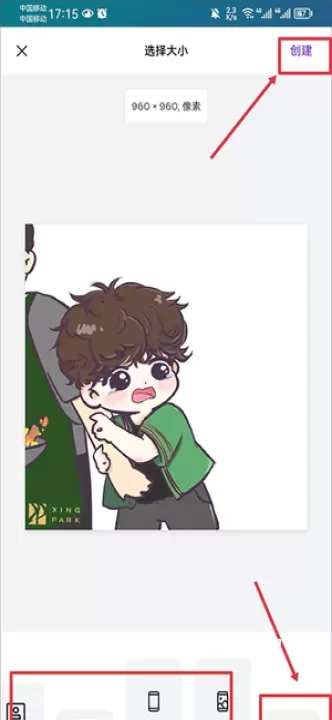
二、怎么添加文字
1、图片创建完成后,点击左下角+号
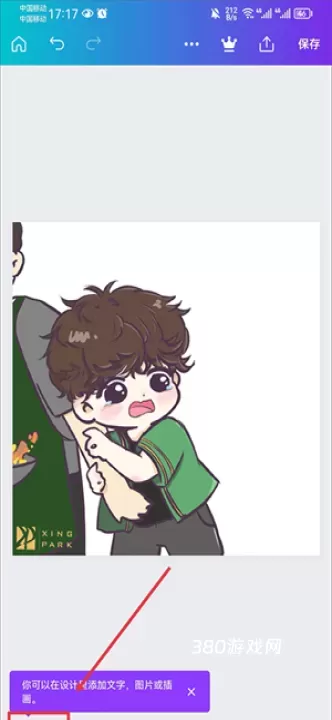
2、打开后,在文字界面中选择并点击文字
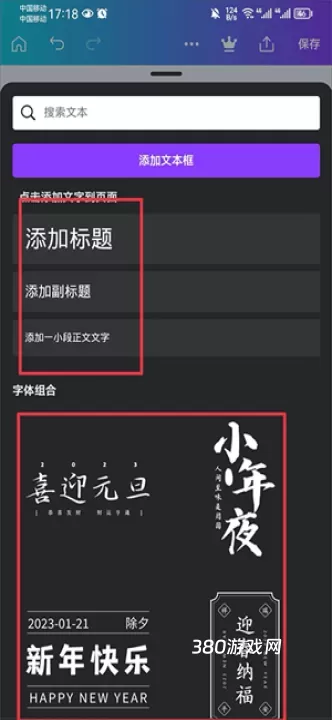
3、点击后就可以在图片中看到该文字了,然后点击文字可以调节大小和移动位置
三、怎么改变图片颜色
1、在下方工具栏中点击颜色
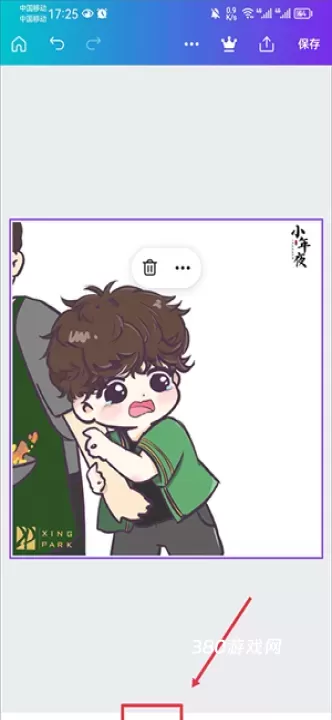
2、然后在颜色中搜索你要的颜色名称,或者点击+号自行选择颜色
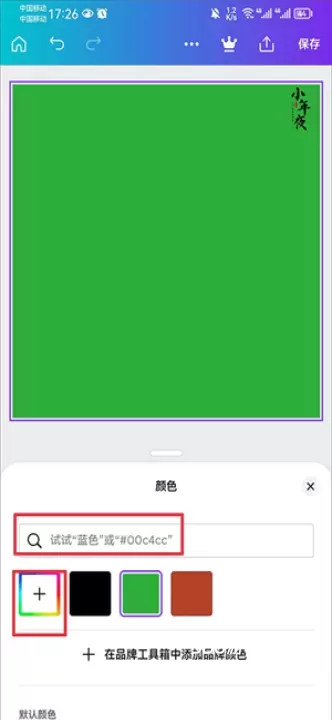
四、怎么添加音乐
1、点击右下角+号进入菜单界面,并将菜单向左滑动至应用处,然后点击音频
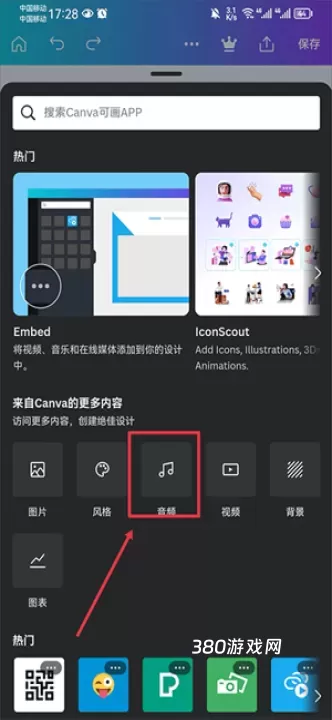
2、进入音频界面后,搜索音频类型并选择合适的音频进行添加即可
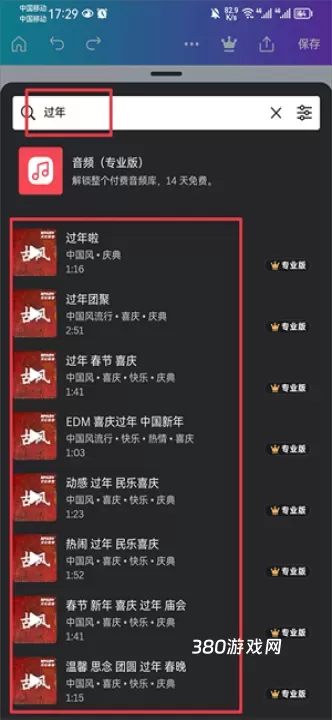
3、最后就可以在制作的图片中播放该音频啦
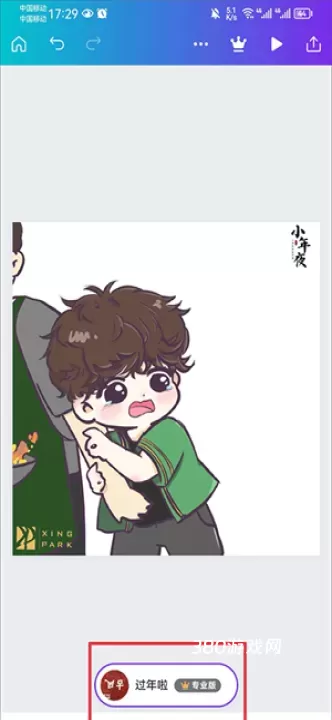
软件亮点
1、自由创作或使用模板
可根据需求创建空白画布自由设计,或从超10万个原创模板中选择合适样式快速启用。
2、添加多样化内容
灵活修改模板文字,或通过左下角紫色“+”号添加图片、视频、音频等素材。资源库涵盖7000万张图片与插画、6000余种中英文字体、70万条视频及5万条音频素材。
3、保存与多渠道分享
完成的设计可保存至本地相册,也可生成分享链接发送给他人,或一键发布至微信、微博、抖音、小红书及朋友圈等社交平台。
更新日志
暑意渐退,秋风初起,Canva可画「立秋上新」如期而来。
全新上线的「魔力工作室」带来以下AI设计功能:
AI设计:一句话生成小红书爆款图文、PPT、海报、简历
AI生图:一句话生成图片与插画素材
AI写作:快速生成高质量文案/策划/大纲
AI橡皮擦:一键消除照片中的干扰人物
AI抠图/扩图/改图:精准识别主体,轻松编辑图片内容
AI背景生成器:一句话替换图片背景
AI转换:文档一键转PPT,自动生成结构清晰、配图专业的演示文稿
如在使用中遇到问题,欢迎微信关注公众号“Canva可画”联系客服咨询。
在Canva可画,你可随时随地进行创意设计。我们提供:
15万+原创高质量模板,覆盖海报、简历、封面、Logo、PPT、朋友圈配图、电商主图、节日主题等各类场景
所有素材正版授权,安心商用无风险
想了解更多精彩内容,请关注380游戏网!